标签:查点 硬盘 try 测试结果分析 随机 use 结束 加压 action
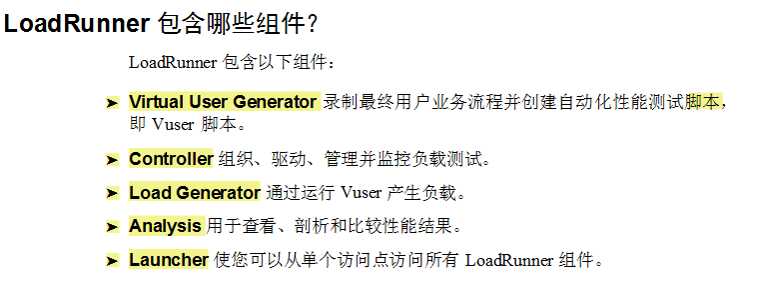
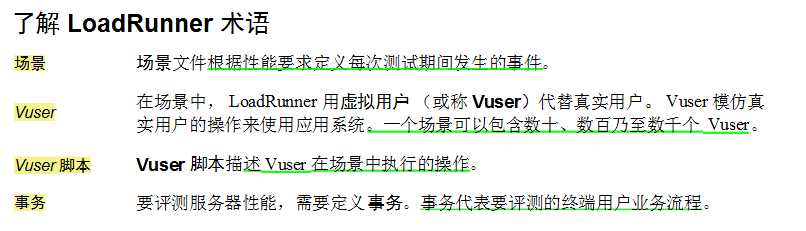
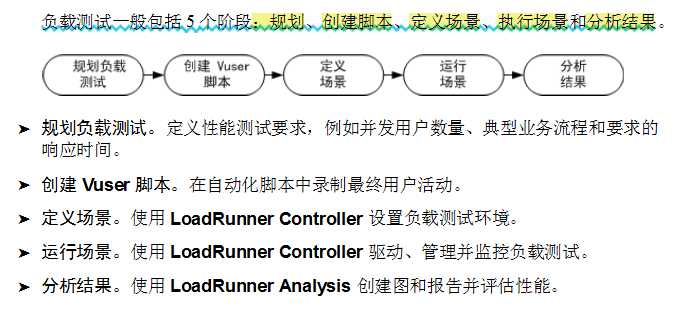
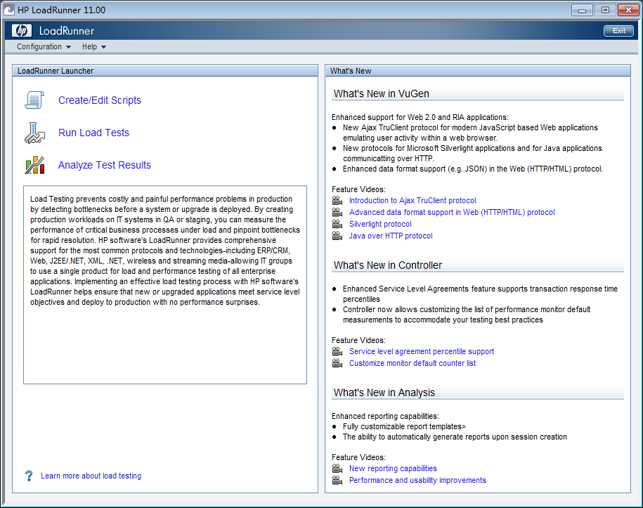
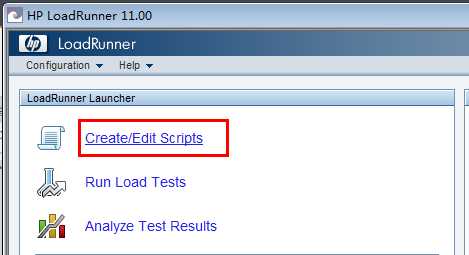

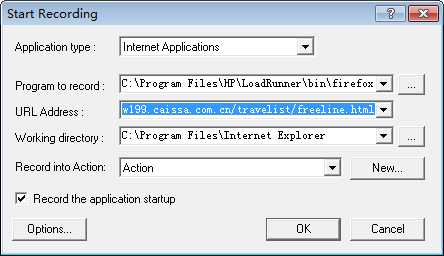
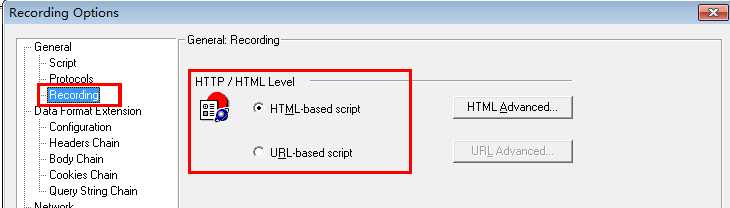
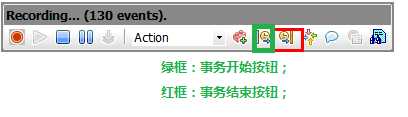
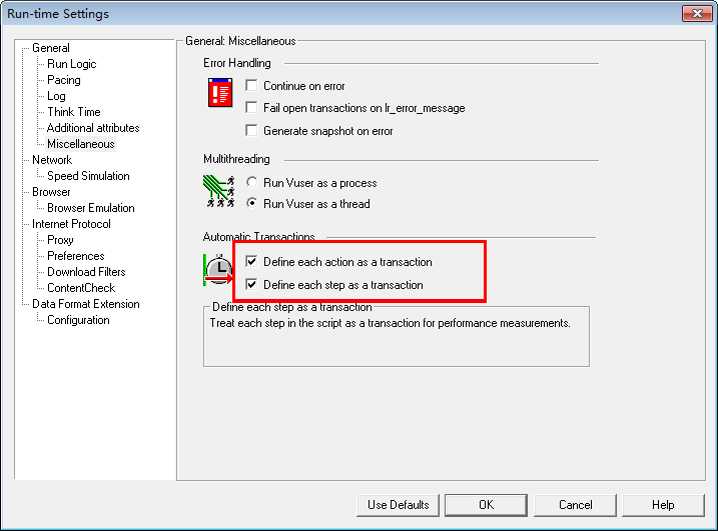
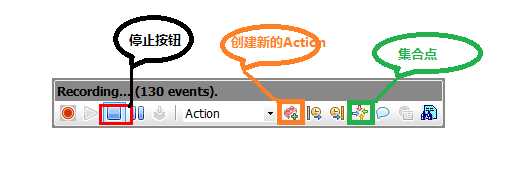
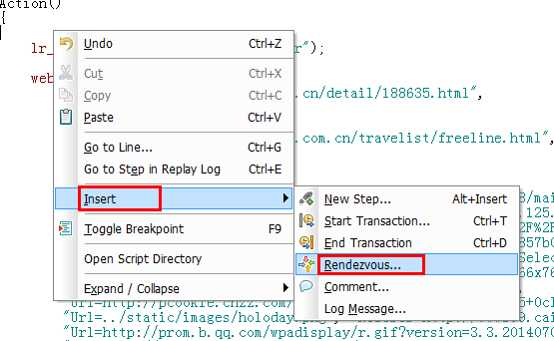
vuser_init和vuser_end中不能插入集合点。web_find()、web_reg_find()和web_image_check()web_find("web_find","RighOf=a","LeftOf=b","What=name",LAST);web_reg_find()函数
web_reg_find("Search=Body","SaveCount=ddd","Test=aaa",LAST);web_reg_find(),且参数只有“Text=”web_image_check()函数
web_image_check("web_image_check","Alt=","Src=",LAST);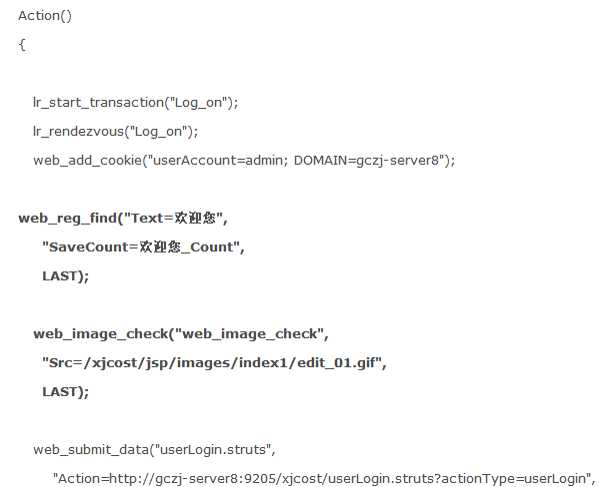
atoi()函数的作用是将一个ASCII字符串转换为整型;lr_eval_string()函数作用是取得参数值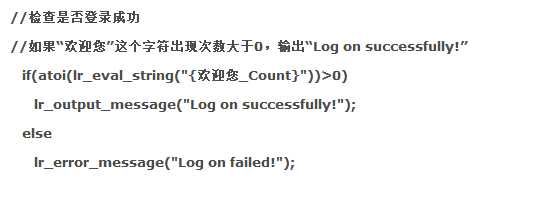

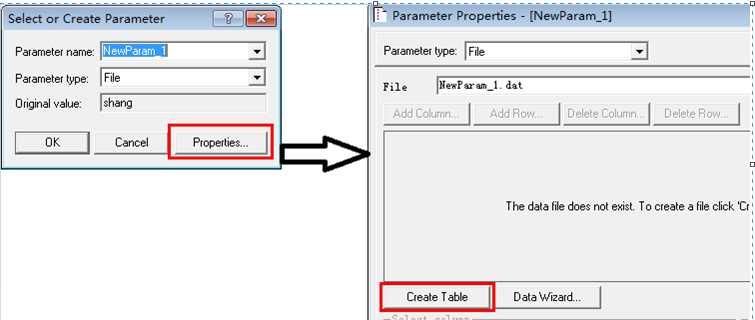
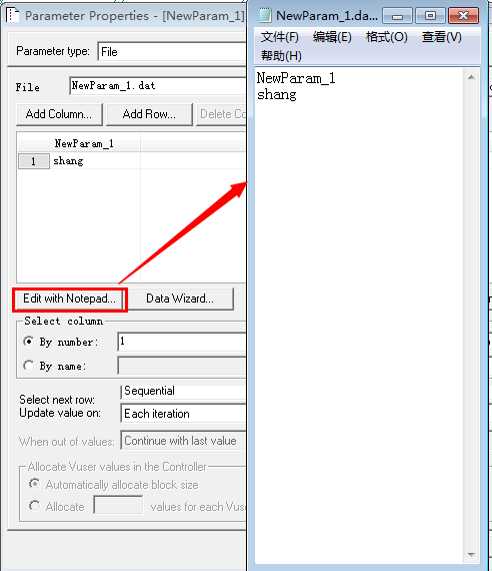
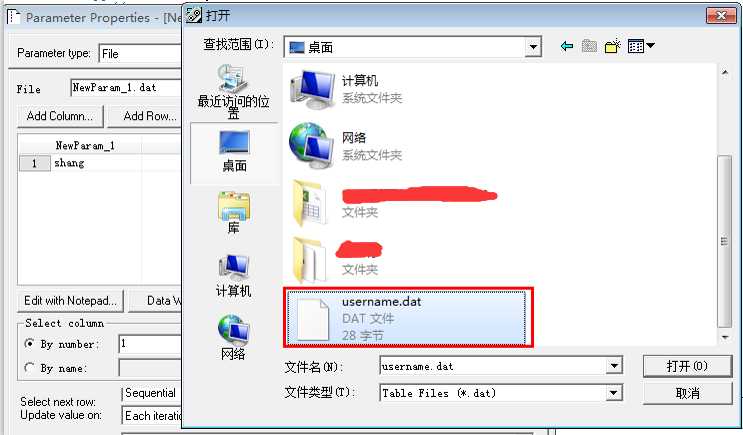
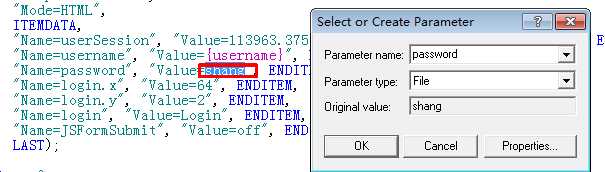
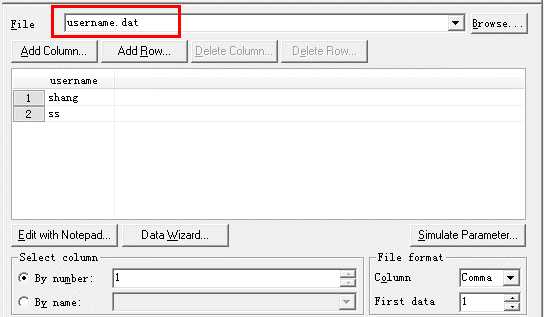
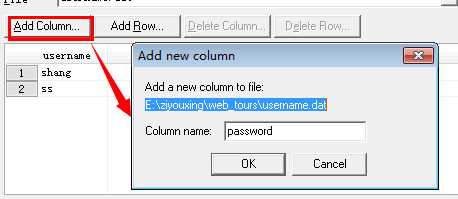
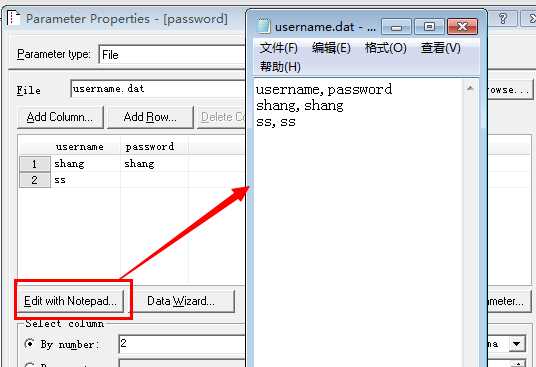
调试脚本,看看参数化的用户名是否被使用,在用户登录结束后,使用下面的语句输出
lr_log_message("用户名是: %s",lr_eval_string("{username}"));
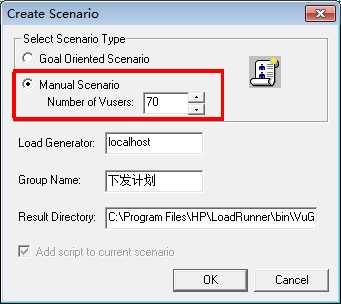
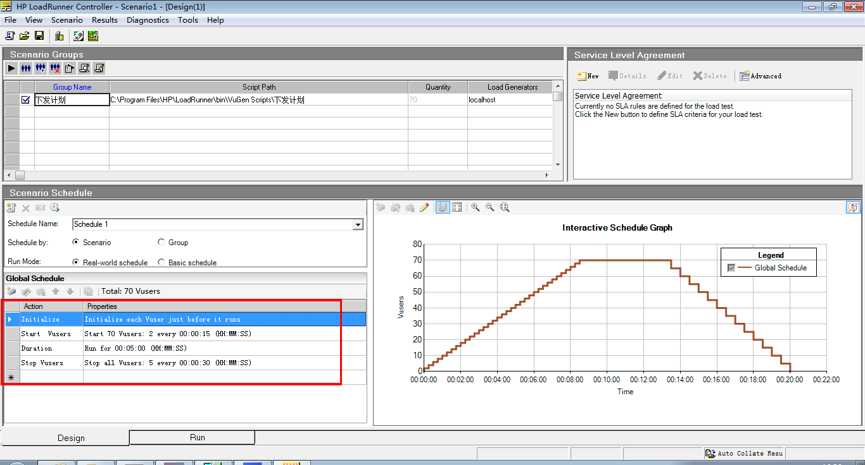
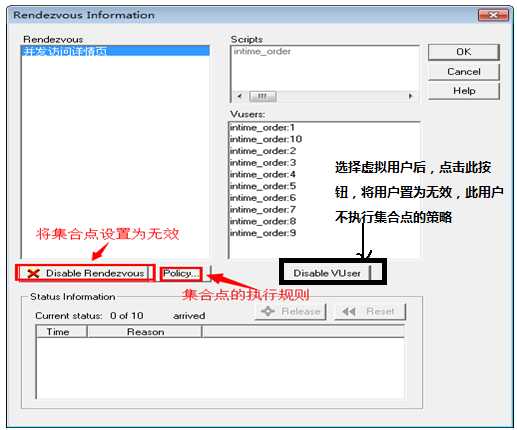
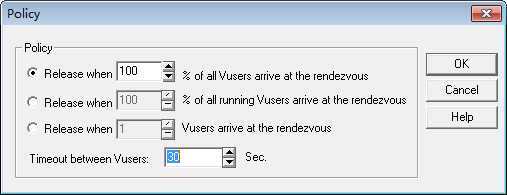
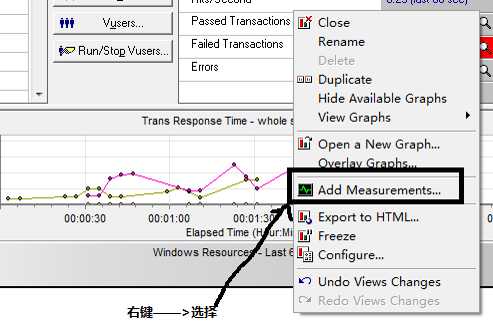
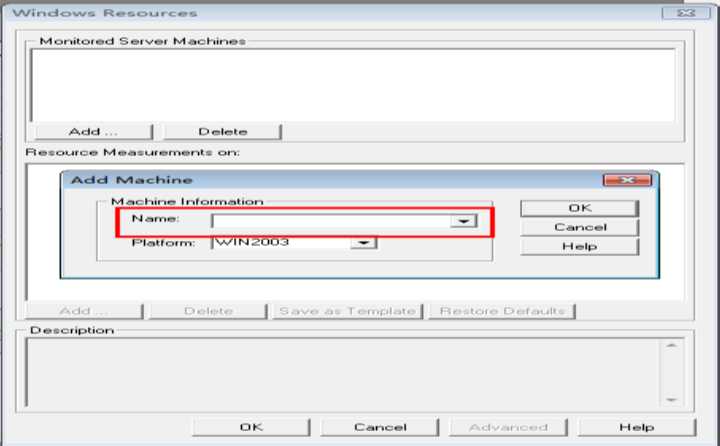
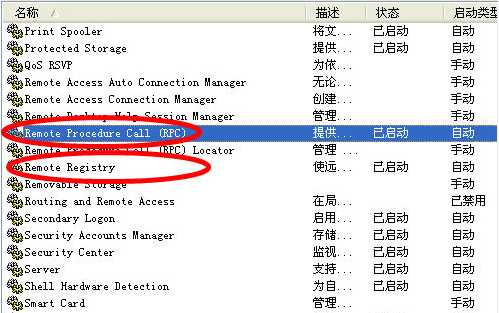
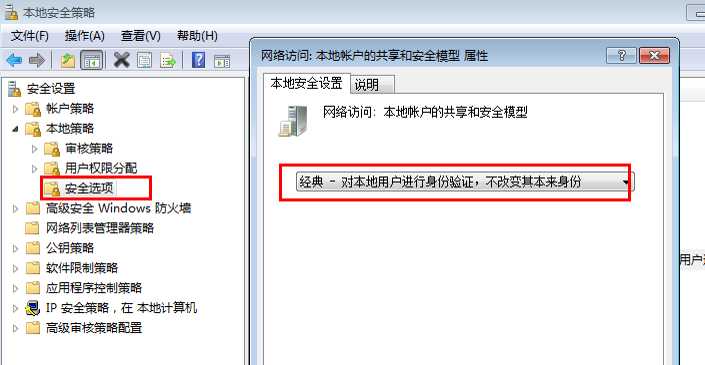
标签:查点 硬盘 try 测试结果分析 随机 use 结束 加压 action
原文地址:https://www.cnblogs.com/jun-zi/p/12150356.html